วิธีการกู้คืนรูปภาพที่ถูกลบอย่างถาวรบน Windows?
เมื่อเร็วๆ นี้ ฉันพยายามลบรูปภาพที่ซ้ำกันออกจากพีซี Windows ของฉัน ฉันคิดว่า การใช้งาน Shift + Delete จะช่วยประหยัดเวลา และความพยายาม แต่มีเรื่องไม่คาดคิดเกิดขึ้นกับฉัน ฉันลบรูปภาพอย่างถาวร มีวิธีแก้ไขใดในการ กู้คืนรูปภาพที่ถูกลบอย่างถาวร จากพีซีของฉันหรือไม่? ขอบคุณมาก
ทุกวันนี้ เป็นเรื่องปกติที่จะเผชิญกับสถานการณ์การสูญหายของข้อมูลด้วยคอมพิวเตอร์, ฮาร์ดไดรฟ์, โทรศัพท์มือถือ, การ์ด SD ฯลฯ โดยปกติแล้ว ผู้คนจะเก็บข้อมูลสำคัญไว้ในคอมพิวเตอร์ เช่น รูปภาพ วิดีโอ เอกสาร และอื่นๆ นอกจากนี้ พวกเขายังใช้งาน "Shift + Delete" ทุกครั้งที่ต้องการลบไฟล์หรือโฟลเดอร์ออกจากคอมพิวเตอร์
นอกจากนี้ บางคนยังมีนิสัยชอบล้างถังขยะพีซีเพื่อเพิ่มพื้นที่จัดเก็บข้อมูล บางคนลบโฟลเดอร์ และไฟล์สำคัญออกจากอุปกรณ์จัดเก็บข้อมูลแบบพกพาของพีซีโดยไม่ได้ตั้งใจ เช่น ไดรฟ์ปากกา, การ์ด SD และอื่นๆ อีกมากมาย ขออภัย โฟลเดอร์หรือไฟล์ในคอมพิวเตอร์ที่ถูกลบอย่างถาวรไม่สามารถกู้คืนจากถังขยะได้ ด้วยวิธีนี้ ผู้ใช้งานจะไม่พบวิธี กู้คืนรูปภาพที่ถูกลบ อย่างไรก็ตาม ไม่จำเป็นต้องตื่นตระหนกถ้ามันเกิดขึ้นกับคุณเช่นกัน ในโพสต์นี้ เราได้เสนอวิธีการที่มีประสิทธิภาพมากมายสำหรับ การกู้คืนรูปภาพที่ถูกลบอย่างถาวรบน Windows
ส่วนที่ 1 5 วิธีในการกู้คืนรูปภาพที่ถูกลบอย่างถาวรบน Windows
ไม่ต้องการใช้งานซอฟต์แวร์บุคคลที่ 3 แต่จะกู้คืนรูปภาพที่ถูกลบอย่างถาวรได้อย่างไร? จากนั้น มีอีก 2 วิธีที่คุณสามารถใช้ได้
วิธีที่ 1 กู้คืนรูปภาพที่ถูกลบจากถังขยะ
หากต้องการกู้คืนรูปภาพที่ถูกลบออกจากคอมพิวเตอร์ ขั้นตอนแรกที่คุณควรลองคือตรวจสอบถังขยะ ตราบใดที่รูปภาพยังคงถูกจัดเก็บไว้ในถังขยะ คุณสามารถ กู้คืนรูปภาพที่ถูกลบใน Windows ได้อย่างง่ายดายภายในไม่กี่คลิก
- เปิดตัวถังขยะ
- ค้นหารูปภาพที่คุณต้องการกู้คืน และเลือกรูปภาพเหล่านั้น
- ตรวจสอบตำแหน่งเดิมของไฟล์รูปภาพ เนื่องจากรูปภาพที่กู้คืนจะถูกกู้คืนที่นั่น
- คลิกขวาที่รูปภาพแล้วเลือกคืนค่า
- รอให้กระบวนการเสร็จสิ้น และค้นหาไฟล์ในตำแหน่งเดิมที่เก็บไฟล์ไว้
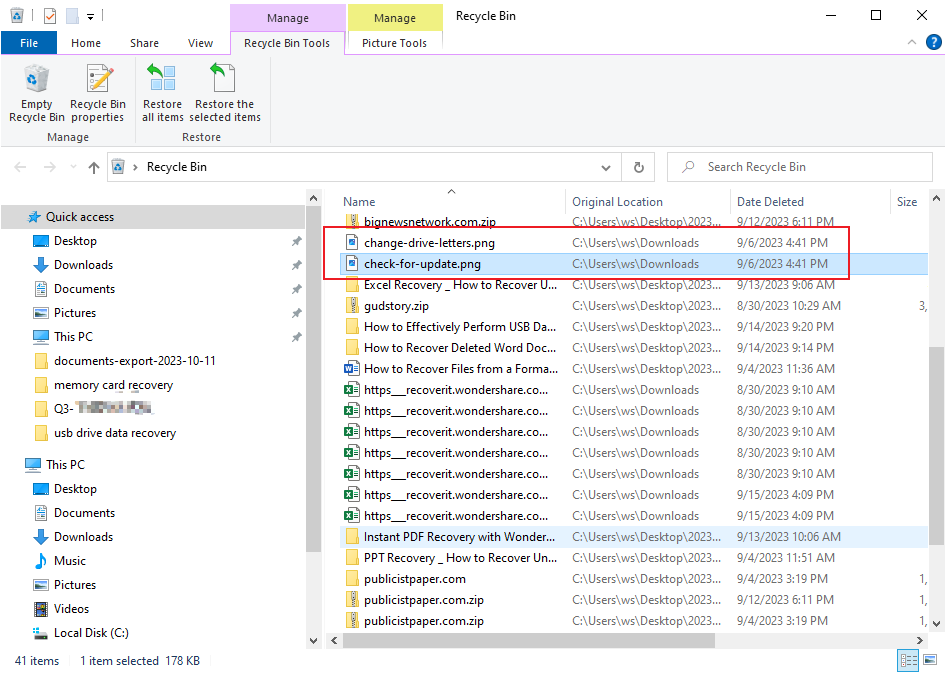
วิธีที่ 2 กู้คืนรูปภาพที่ถูกลบอย่างถาวรด้วย Recoverit
หากคุณต้องการวิธีที่ง่าย และมีประสิทธิภาพในการกู้คืนรูปภาพที่ถูกลบอย่างถาวรใน Windows คุณสามารถใช้งานซอฟต์แวร์กู้คืนรูปภาพได้ โชคดีที่ตอนนี้ คุณสามารถใช้งานเครื่องมือกู้คืนข้อมูลมากมายเพื่อกู้คืนรูปภาพที่ถูกลบอย่างถาวรจากคอมพิวเตอร์ของคุณได้อย่างง่ายดาย อย่างไรก็ตาม เมื่อพูดถึงซอฟต์แวร์กู้คืนข้อมูลสำหรับรูปภาพที่เชื่อถือได้ และมีประสิทธิภาพที่สุด Recoverit การกู้คืนรูปภาพ โดดเด่นจากซอฟต์แวร์จำนวนมาก ไม่เพียงกู้คืนรูปภาพที่ถูกลบบน Windows เท่านั้น Recoverit ยังใช้งานได้กับคอมพิวเตอร์ Mac, การ์ด SD, ไดรฟ์ USB และอุปกรณ์อื่นๆ มากกว่า 2000 รายการ
เครื่องมือนี้มาพร้อมกับฟีเจอร์ และฟังก์ชันที่โดดเด่นที่ทำให้เป็นเครื่องมือการกู้คืนข้อมูลแบบครบวงจร นี่คือฟีเจอร์ และฟังก์ชันหลัก:
- 🖥 การกู้คืนไดรฟ์ และดิสก์ - กู้คืนรูปภาพจากไดรฟ์ และดิสก์ทั้งหมดของระบบของคุณ รวมถึงจากถังขยะที่ว่างด้วย
- 🔍 โหมดการสแกนแบบคู่ - มาพร้อมกับโหมดการสแกนที่แตกต่างกัน 2 โหมด การสแกนแบบ All - Around และการสแกนแบบลึกเพื่อผลลัพธ์การกู้คืนที่ดีขึ้น
- 👁 ดูตัวอย่างไฟล์ - รองรับการดูตัวอย่างไฟล์ที่สแกนทั้งหมดก่อนที่จะกู้คืนรูปภาพที่ถูกลบ
- 💪 ทรงพลัง - รองรับการกู้คืนไฟล์มากกว่า 1,000 รูปแบบ และสามารถช่วยคุณกู้คืนไฟล์ที่ถูกลบจากอุปกรณ์จัดเก็บข้อมูลทุกประเภท เช่น การ์ด SD, ฮาร์ดไดรฟ์, คอมพิวเตอร์ส่วนบุคคล, แล็ปท็อป, Windows, กล้องดิจิตอล ฯลฯ
- ⚡ อัตราความสำเร็จสูงอัตราความสำเร็จในการกู้คืนสูงโดยไม่มีการสูญเสียคุณภาพใดๆ
- ⚡ ความเข้ากันได้ข้ามแพลตฟอร์ม เข้ากันได้กับทั้งระบบปฏิบัติการ Windows และ Mac รองรับ Windows 11 / 10 / 8 / 7 / Vista
ดาวน์โหลดฟรี Recoverit การกู้คืนรูปภาพ
Recoverit การกู้คืนรูปภาพเป็นวิธีที่ดีที่สุดในการกู้คืนภาพที่สูญหายหรือถูกลบ เป็นซอฟต์แวร์กู้คืนไฟล์ที่ปลอดภัย และมีประสิทธิภาพซึ่งสามารถช่วยคุณในการ กู้คืนรูปภาพที่ถูกลบจากพีซีของคุณ เมื่อเทียบกับเครื่องมือการกู้คืนข้อมูลอื่นๆ มันมีอัตราการกู้คืนสูงสุด นอกจากนี้ ยังเป็นวิธีที่เร็วกว่า ในการดึงข้อมูลที่สูญหาย และถูกลบออกจากคอมพิวเตอร์
คำแนะนำแบบขั้นตอน - กู้คืนรูปภาพที่ถูกลบอย่างถาวรโดยใช้งาน Recoverit
เนื่องจากใช้งานง่ายมาก คุณจึงสามารถกู้คืนรูปภาพที่ถูกลบอย่างถาวรได้โดยไม่ต้องมีประสบการณ์ด้านเทคนิคมาก่อน ตอนนี้ ดาวน์โหลด Recoverit การกู้คืนรูปภาพ สำหรับ Windows หรือ สำหรับ MacOS และปฏิบัติตามคำแนะนำแบบข้อความเพื่อให้ภาพที่หายไป
วิธีที่ 1ระบุตำแหน่ง
เพื่อเริ่มกระบวนการ ให้เปิด Recoverit การกู้คืนรูปภาพ หลังจากนั้น คุณต้องเลือกฮาร์ดดิสก์ไดรฟ์ที่คุณลบรูปภาพของคุณ จากนั้น คลิกที่ปุ่ม "เริ่มต้น" เพื่อเริ่มกระบวนการสแกน

วิธีที่ 2สแกนฮาร์ดดิสก์พีซีของคุณ
ตอนนี้ ซอฟต์แวร์จะเริ่มสแกนฮาร์ดดิสก์ที่คุณเลือกอย่างละเอียดเพื่อค้นหารูปภาพที่ถูกลบ ในระหว่างขั้นตอนการสแกน คุณสามารถดูตัวอย่างภาพถ่ายได้

วิธีที่ 3กู้คืนรูปภาพที่ถูกลบอย่างถาวร
ตอนนี้ คุณสามารถแสดงตัวอย่างรูปภาพที่สามารถกู้คืนได้ทั้งหมด และเลือกรูปภาพที่คุณต้องการกู้คืน สุดท้าย คลิกที่ปุ่ม "กู้คืน" เพื่อนำรูปภาพกลับมา

คู่มือนี้จะใช้เวลา
Recoverit การกู้คืนรูปภาพ สำหรับ Windows เพื่อดำเนินการ
การกู้คืนรูปภาพที่ถูกลบอย่างถาวร ผู้ใช้งาน Mac สามารถรับเวอร์ชัน Mac และวิธีแก้ปัญหาสำหรับหน้านี้:
กู้คืนรูปภาพที่ถูกลบบน Mac
วิดีโอสอนเกี่ยวกับวิธีการกู้คืนรูปภาพที่ถูกลบอย่างถาวร
เมื่อคุณคุ้นเคยกับซอฟต์แวร์กู้คืนรูปภาพ Recoverit แล้ว คุณสามารถดูวิดีโอด้านล่างเพื่อเรียนรู้วิธีการเอารูปภาพที่หายไปกลับมาได้
วิธีที่ 3 วิธีการถ่ายภาพที่ถูกลบจากประวัติไฟล์
หากคุณมีนิสัยที่ดีในการสำรองข้อมูลรูปภาพ คุณสามารถกู้คืนรูปภาพที่ถูกลบจากข้อมูลสำรองได้อย่างรวดเร็ว การสำรองข้อมูลอาจเป็นการสำรองข้อมูลที่เก็บข้อมูลบนคลาวด์ การสำรองข้อมูลฮาร์ดไดรฟ์แบบพกพา และประวัติไฟล์
คุณอาจสงสัยว่า ประวัติไฟล์คืออะไร ประวัติไฟล์เป็นเครื่องมือที่ยอดเยี่ยมที่มีอยู่ในเวอร์ชัน Windows 8 และ Windows 10 มันจะสำรองข้อมูลคอมพิวเตอร์ของคุณโดยอัตโนมัติ รวมถึงรูปภาพ วิดีโอ เอกสาร ฯลฯ ดังนั้น จึงทำให้การสำรอง และกู้คืนเป็นเรื่องง่าย
ขั้นตอนที่ 1 ขั้นแรก ไปที่โฟลเดอร์ที่รูปภาพถูกลบ และในช่องค้นหาบนพีซีของคุณ ให้พิมพ์ "ประวัติไฟล์" จากนั้น เลือก "กู้คืนไฟล์ของคุณด้วยประวัติไฟล์"
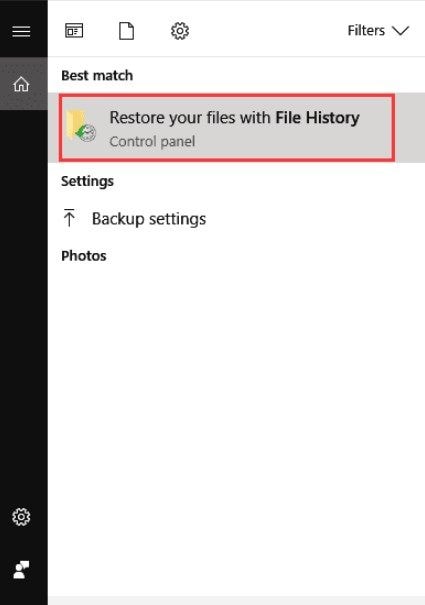
ขั้นตอนที่ 2 ถัดไป ค้นหาไฟล์หรือรูปภาพที่คุณต้องการกู้คืน จากนั้น คุณสามารถดูเวอร์ชันสำรองของโฟลเดอร์ทั้งหมดได้ เมื่อคุณพบรูปภาพที่ต้องการที่ต้องการแล้ว ให้เลือกรูปภาพแล้วแตะที่ปุ่มคืนค่า "สีเขียว"
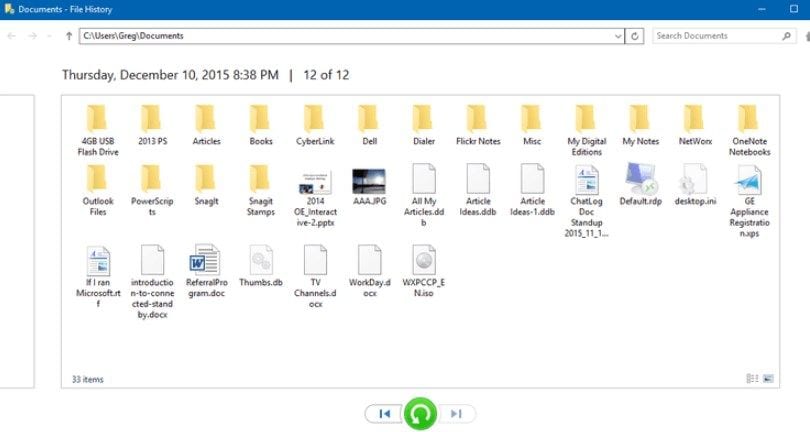
ขั้นตอนที่ 3 หากมีกล่องโต้ตอบปรากฏขึ้น ให้เลือก "แทนที่ไฟล์ในปลายทาง" เพื่อกู้คืนไฟล์ที่ถูกลบของคุณ
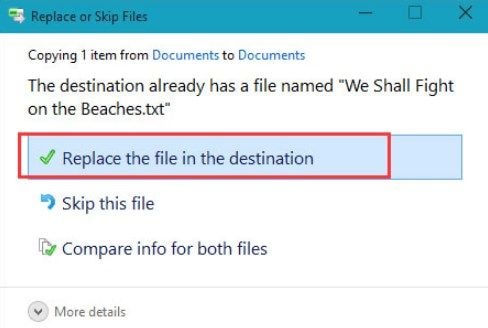
เนื่องจากคุณลักษณะประวัติไฟล์จะรวมอยู่ในเวอร์ชัน Windows 8 และ Windows 10 เฉพาะเมื่อคุณติดตั้ง Windows 8 บนพีซีของคุณ คุณจึงสามารถใช้งาน Recoverit การกู้คืนรูปภาพ ได้ ซอฟต์แวร์นี้ทำงานได้กับ Windows ทุกรุ่นโดยไม่ต้องยุ่งยาก
ที่เกี่ยวข้องเพิ่มเติม: คุณจะ
กู้คืนรูปภาพที่ถูกลบใน Windows 8 ได้อย่างไร?
วิธีที่ 4 กู้คืนรูปภาพที่ถูกลบอย่างถาวรจากไฟล์สำรอง
ฟีเจอร์การสำรองข้อมูลอีกอย่างที่คอมพิวเตอร์ Windows นำเสนอคือเครื่องมือสำรอง และกู้คืน คุณสามารถปฏิบัติตามสิ่งนี้เพื่อค้นหาเครื่องมือนี้ และ กู้คืนรูปภาพที่ถูกลบอย่างถาวรของคุณ
- พิมพ์แผงควบคุมในแถบค้นหาถัดจากไอคอนเริ่มต้น แล้วเปิดแผงควบคุม
- ไปที่ระบบ และความปลอดภัย และค้นหาการสำรอง และการคืนค่า (Windows 7)
- หากคุณใช้งาน Windows 7 คุณสามารถเลือกสำรองข้อมูล และคืนค่า (Windows 7) ถ้าไม่เช่นนั้น ให้เลือกกู้คืนไฟล์จากตัวเลือกการสำรองข้อมูล

- ต่อไป เลือกกู้คืนไฟล์ของฉันหรือกู้คืนไฟล์ของผู้ใช้งานทั้งหมด
- ใช้งานตัวเลือกเรียกดูไฟล์หรือเรียกดูโฟลเดอร์เพื่อค้นหารูปภาพที่สูญหาย
- เลือกรูปภาพ และคลิกคืนค่าเพื่อกู้คืน
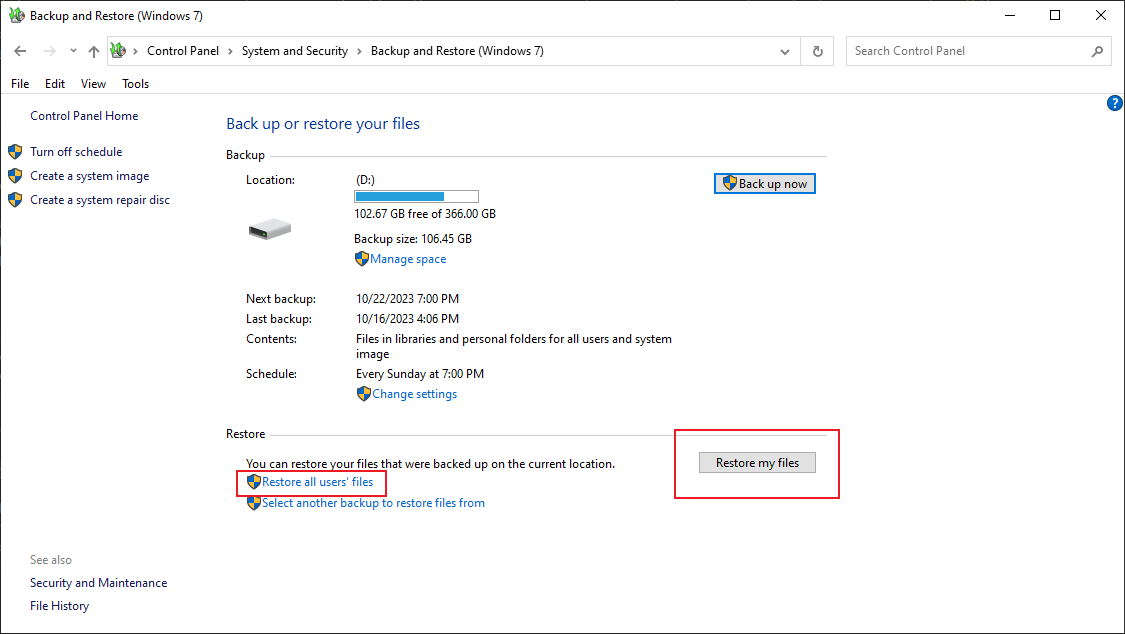
วิธีที่ 5 ฉันจะกู้คืนรูปภาพที่ถูกลบจากเวอร์ชันก่อนหน้าได้อย่างไร
อีกวิธีในการกู้คืนรูปภาพที่ถูกลบอย่างถาวรใน Windows คือจากเวอร์ชันก่อนหน้า เวอร์ชันก่อนหน้าบนพีซีคือ สำเนาของโฟลเดอร์หรือไฟล์ที่การสำรองข้อมูลพีซีที่ใช้งาน Windows สร้างขึ้น นอกจากนี้ ยังเป็นสำเนาของโฟลเดอร์ และไฟล์ที่พีซี Windows ของคุณใช้งานเป็นข้อมูลสำรองโดยอัตโนมัติ
ดังนั้น คุณสามารถใช้งานเวอร์ชันก่อนหน้าเพื่อกู้คืนรูปภาพที่ถูกลบใน Windows ตอนนี้ รับขั้นตอนในการนำรูปภาพของคุณกลับมาโดยใช้งานเวอร์ชันก่อนหน้า:
- ในการเริ่มต้น ให้คลิกขวาที่โฟลเดอร์ที่คุณทำรูปภาพหายหรือถูกลบ จากนั้น เลือก "กู้คืนเวอร์ชันก่อนหน้า"
- ถัดไป คุณจะเห็นตัวเลือก "กู้คืนโฟลเดอร์" อย่างไรก็ตาม หากคุณไม่เห็น ให้ย้ายไปที่แผงควบคุม จากนั้น เปิดใช้งาน "การป้องกันระบบ"
- หลังจากนั้น แตะที่ "ระบบ และความปลอดภัย"> "ระบบ"> "การป้องกันระบบ" จากนั้น เลือกไดรฟ์ที่ต้องการ จากนั้น แตะ "กำหนดค่า"
- ตอนนี้ แตะที่ "กู้คืนการตั้งค่าระบบ และไฟล์เวอร์ชันก่อนหน้า" จากนั้น แตะที่ "ตกลง" ตอนนี้ คุณจะเห็นตัวเลือก "กู้คืนไฟล์"
กู้คืนรูปภาพที่ถูกลบอย่างถาวรจากเวอร์ชันก่อนหน้าทำได้ง่าย และสะดวก แต่ข่าวร้ายก็คือ เมื่อผู้ใช้งานพยายามกู้คืนไฟล์โดยใช้งานเวอร์ชันก่อนหน้า พวกเขาไม่พบสิ่งใดเลย แต่คุณสามารถลองใช้วิธีนี้ได้เพราะอาจจะเหมาะกับคุณ
ดังที่คุณเห็นแล้วว่า เรียกคืนรูปภาพที่ถูกลบบน Windows เป็นเรื่องง่าย อย่างไรก็ตาม ไม่แน่ใจว่า จะสามารถพบรูปภาพที่ถูกลบที่คุณกำลังมองหาหรือไม่ หากคุณไม่พบรูปภาพเป้าหมายที่ถูกลบด้วยฟีเจอร์ที่มาพร้อมใน Windows คุณสามารถใช้งาน Recoverit การกู้คืนรูปภาพ
ส่วนที่ 2 ข้อมูลเพิ่มเติมเกี่ยวกับรูปภาพที่ถูกลบอย่างถาวร
ก่อนที่จะค้นหา "ฉันจะกู้คืนรูปภาพที่ถูกลบอย่างถาวร" ได้อย่างไร ควรทราบสาเหตุของรูปภาพที่ถูกลบอย่างถาวร เสมอ เราได้ระบุสาเหตุทั่วไปทั้งหมดของรูปภาพที่ถูกลบไว้ที่นี่ คุณควรระวังเพื่อหลีกเลี่ยงสถานการณ์นี้ในอนาคต
1. สาเหตุทั่วไปของรูปภาพที่ถูกลบอย่างถาวร
อาจมีสาเหตุหลายประการที่ทำให้รูปภาพที่ถูกลบอย่างถาวร อย่างไรก็ตาม ต่อไปนี้คือ สาเหตุทั่วไปที่ทำให้คุณสูญเสียรูปถ่ายของคุณไปตลอดกาล
ลบรูปถ่าย และล้างถังขยะ
สาเหตุแรก และที่พบบ่อยที่สุดคือ การล้างข้อมูลในถังขยะ ผู้ใช้งานจำนวนมากลบรูปภาพในตอนแรก และล้างถังขยะพีซีเพื่อล้างไฟล์ขยะหรือประหยัดพื้นที่จัดเก็บข้อมูล แต่ด้วยวิธีนี้ พวกเขากำลังลบรูปภาพออกจากคอมพิวเตอร์อย่างถาวร
บางครั้ง คุณคิดว่า รูปภาพบางรูปไม่สำคัญจึงลบออก แต่คุณอาจไม่มีทางรู้ได้เลยว่า คุณต้องการเอามันกลับมาเมื่อใด นั่นเป็นเหตุผลที่คุณไม่ควรล้างถังขยะพีซีของคุณ เมื่อคุณลบรูปภาพโดยไม่ได้ตั้งใจ 1 ในวิธีง่ายๆ ในการลบรูปภาพคือ ถังขยะ
รับวิธีแก้ปัญหาเกี่ยวกับวิธีการกู้คืนไฟล์ที่ถูกลบจากถังขยะ
ใช้งานคำสั่ง Shift + Delete
หากคุณลบไฟล์หรือโฟลเดอร์โดยใช้งานคำสั่ง "Shift + Delete" คุณต้องการลบออกอย่างถาวร รูปภาพที่ถูกลบโดยใช้งานคำสั่ง Shift + Delete จะไม่ถูกย้ายไปยังโฟลเดอร์ถังขยะ ดังนั้น การใช้งานคำสั่งนี้ คุณจะไม่มีวิธีง่ายๆ ในการกู้คืนรูปภาพที่ถูกลบ
นั่นเป็นเหตุผลว่า ทำไมจึงไม่แนะนำให้ใช้งานคำสั่ง Shift + Delete เนื่องจากจะทำให้เกิดการสูญเสียอย่างถาวร
ประสบการโจมตีของไวรัส
สาเหตุทั่วไปอีกประการหนึ่งของรูปภาพที่ถูกลบอย่างถาวรคือ การโจมตีของไวรัส ตอนนี้ สงสัยว่า คอมพิวเตอร์ของคุณจะถูกไวรัสโจมตีได้อย่างไร? อาจมีหลายวิธี เช่น การดาวน์โหลดจากไซต์ที่เป็นอันตราย หรือการคลิกโฆษณาออนไลน์แบบสุ่ม
รับโซลูชันเพื่อ กู้คืนไฟล์ที่สูญหายจากการโจมตีของไวรัส
โชคดี ไม่ว่าคุณจะสูญเสียหรือลบรูปภาพอย่างไร ซอฟต์แวร์ Recoverit การกู้คืนรูปภาพ สามารถช่วยคุณกู้คืนรูปภาพที่ถูกลบด้วยอัตราความสำเร็จสูงได้เสมอ
2. จะบอกได้อย่างไรว่า รูปภาพของฉันถูกลบอย่างถาวร?
รูปภาพของฉันทั้งหมดถูกลบหรือไม่? หากคุณไม่ทราบว่า รูปภาพของคุณถูกลบออกจากคอมพิวเตอร์อย่างถาวรหรือไม่ ต่อไปนี้คือ วิธีที่จะช่วยคุณได้
วิธีที่ 1ไม่พบรูปภาพที่ถูกลบในถังขยะ
หากรูปภาพที่คุณลบออกจากคอมพิวเตอร์ของคุณไม่มีอยู่ในถังขยะ จะแสดงอย่างชัดเจนว่า รูปภาพนั้นถูกลบอย่างถาวร เหตุใดจึงไม่ปรากฏอยู่ในถังขยะ? บางที คุณอาจล้างถังขยะแล้วหลังจากลบรูปภาพออกจากคอมพิวเตอร์ของคุณ
วิธีที่ 2ค้นหาใน File Explorer แล้วไม่พบอะไรเลย
ค้นหารูปถ่ายในพีซี File Explorer โดยใช้ชื่อรูปภาพ และหากคุณไม่พบผลลัพธ์ แสดงว่า รูปภาพอาจถูกลบอย่างถาวร และคุณอาจต้องกู้คืนรูปภาพที่ถูกลบอย่างถาวร Recoverit การกู้คืนรูปภาพสามารถช่วยคุณในการกลับรูปภาพที่คุณต้องการลบได้อย่างแน่นอน
3. เคล็ดลับในการกู้คืนรูปภาพที่ถูกลบอย่างถาวร
คุณกำลังมองหาเคล็ดลับในการ การกู้คืนรูปภาพที่ถูกลบอย่างถาวร หรือไม่? ต่อไปนี้ เป็นเคล็ดลับที่มีประสิทธิภาพที่คุณสามารถปฏิบัติตามเพื่อหลีกเลี่ยงสถานการณ์การสูญหายของข้อมูลแบบเดียวกันที่เกิดขึ้นกับคุณ
1) สำรองข้อมูลรูปภาพ
- คุณยังทราบด้วยว่า สถานการณ์การสูญหายของข้อมูลเป็นสิ่งที่คาดเดาไม่ได้ โดยเฉพาะกับอุปกรณ์จัดเก็บข้อมูลแบบพกพา นั่นเป็นเหตุผลว่า ทำไมการสำรองข้อมูลรูปภาพบนอุปกรณ์จัดเก็บข้อมูลแบบพกพาจึงเป็นเรื่องดี ดังนั้น เมื่อใดก็ตามที่คุณเผชิญกับสถานการณ์การสูญหายของข้อมูล คุณสามารถกู้คืนข้อมูลที่ถูกลบหรือสูญหายได้อย่างง่ายดาย
- คุณสามารถเชื่อมต่อการ์ด SD, ฮาร์ดไดรฟ์แบบพกพา หรือโทรศัพท์เข้ากับคอมพิวเตอร์ได้ และบันทึกข้อมูลอุปกรณ์ที่เชื่อมต่อของคุณลงในคอมพิวเตอร์ของคุณเป็นข้อมูลสำรอง
- ขณะกู้คืนหรือสำรองข้อมูล อย่าเพิ่มหรือลบไฟล์ใดๆ จากตำแหน่งจัดเก็บรูปภาพที่คุณกำลังกู้คืนหรือสำรองข้อมูลรูปภาพ เมื่อการกู้คืนหรือสำรองข้อมูลเสร็จสิ้น คุณสามารถใช้งานตำแหน่งจัดเก็บรูปภาพได้
2) บันทึกรูปภาพในตำแหน่งที่ปลอดภัย
- เมื่อคุณกู้คืนรูปภาพ ไม่ว่าจะมีคำแนะนำอย่างไรให้คุณบันทึกรูปภาพที่กู้คืนไปยังตำแหน่งที่ปลอดภัยอื่นก็ตาม อย่าบันทึกลงในตำแหน่งเดิมบนคอมพิวเตอร์ของคุณที่คุณทำรูปภาพสูญหายหรือถูกลบ มิฉะนั้น รูปภาพที่กู้คืนของคุณสามารถลบได้อีกครั้ง
- ขอแนะนำว่า เมื่อคุณดาวน์โหลด ซอฟต์แวร์กู้คืน Recoverit ตรวจสอบให้แน่ใจว่า ได้ดาวน์โหลดในตำแหน่งที่ปลอดภัยบนระบบของคุณ เลือกสถานที่ที่มีโอกาสเผชิญกับสถานการณ์ข้อมูลสูญหายได้มาก
- อย่างไรก็ตาม หากคุณเคยลบหรือทำรูปภาพหาย คุณสามารถใช้งานซอฟต์แวร์ Recoverit การกู้คืนรูปภาพ เพื่อรับรูปภาพกลับได้ โชคดีที่ซอฟต์แวร์นี้รองรับการกู้คืนรูปแบบภาพถ่ายที่หลากหลาย
บทสรุป:
ผู้ที่รายงานว่า "ฉันจะกู้คืนรูปภาพที่ถูกลบอย่างถาวรได้อย่างไร" สามารถดูโพสต์นี้ได้ อ่านบทความ และรับวิธีแก้ไขปัญหาเพื่อกู้คืนรูปภาพที่ถูกลบอย่างถาวร ที่นี่ เราต้องการใช้งาน Recoverit การกู้คืนรูปภาพ เพื่อทำงาน
ด้วยซอฟต์แวร์กู้คืนรูปภาพนี้ คุณสามารถเรียกคืนรูปภาพที่ถูกลบอย่างถาวรได้อย่างง่ายดาย และรวดเร็ว น่าประหลาดใจที่มันเป็นเครื่องมือการกู้คืนรูปภาพที่ค่อนข้างปลอดภัยซึ่งคุณสามารถดาวน์โหลดลงบนพีซีของคุณได้
คนมักถาม
-
วิธีการกู้คืนรูปภาพที่ถูกลบอย่างถาวร?
วิธีที่มีประสิทธิภาพที่สุดในการกู้คืนรูปภาพที่ถูกลบอย่างถาวรคือ การใช้งานเครื่องมือ Recoverit การกู้คืนรูปภาพ ต่อไปนี้ เป็นขั้นตอนง่ายๆ ในการดำเนินการกู้คืนรูปภาพที่ถูกลบด้วย Recoverit:
1. ดาวน์โหลด และติดตั้งซอฟต์แวร์
2. เลือก และสแกนไดรฟ์ที่บันทึกรูปภาพที่ถูกลบไว้
3. ดูตัวอย่างภาพที่กู้คืน
4. เลือกตำแหน่งที่จะดาวน์โหลด และบันทึกไฟล์รูปภาพที่กู้คืน
-
ฉันสามารถกู้คืนรูปภาพที่ถูกลบอย่างถาวรโดยไม่ต้องใช้งานซอฟต์แวร์ใดๆ ได้หรือไม่?
การกู้คืนรูปภาพที่ถูกลบอย่างถาวรโดยไม่ต้องใช้งานซอฟต์แวร์ใดๆ เป็นเรื่องยากมาก แต่ยังมีหลายวิธีที่คุณสามารถลองได้: 1. กู้คืนรูปภาพที่ถูกลบโดยใช้งาน File Explorer; 2. จากไฟล์สำรอง; 3. จากเวอร์ชั่นก่อนๆ โอกาสที่ดีที่สุดของการกู้คืนคือ การใช้งานซอฟต์แวร์กู้คืนข้อมูล Recoverit เฉพาะทาง
-
เหตุใดรูปภาพที่ถูกลบอย่างถาวรของฉันจึงไม่ปรากฏในถังขยะ?
เมื่อไฟล์ถูกลบ โดยปกติแล้ว ไฟล์จะถูกย้ายไปยังถังขยะ อย่างไรก็ตาม หากไฟล์มีขนาดใหญ่เกินกว่าจะจัดเก็บไว้ในถังขยะ หรือหากคุณใช้งาน Shift + Delete เพื่อลบไฟล์อย่างถาวร ไฟล์นั้นจะไม่ปรากฏในถังขยะ
-
ฉันจะป้องกันการลบรูปภาพอย่างถาวรตั้งแต่แรกได้อย่างไร?
เพื่อป้องกันการลบรูปภาพอย่างถาวรโดยไม่ตั้งใจ คุณสามารถสร้างการสำรองข้อมูลและรูปภาพของคุณเป็นประจำได้ คุณยังสามารถใช้งานโซลูชันการจัดเก็บข้อมูลบนคลาวด์เช่น Google Drive หรือ OneDrive เพื่อสำรองรูปภาพ และข้อมูลของคุณโดยอัตโนมัติ นอกจากนี้ คุณสามารถใช้งานเครื่องมือการกู้คืนไฟล์เพื่อกู้คืนไฟล์ที่ถูกลบล่าสุดก่อนที่จะถูกลบอย่างถาวร
Fix Media File Issues
- Recover & Repair Photos
- Recover Videos
- Repair Videos
- Recover & Repair Audio
- Recover & Repair Cameras


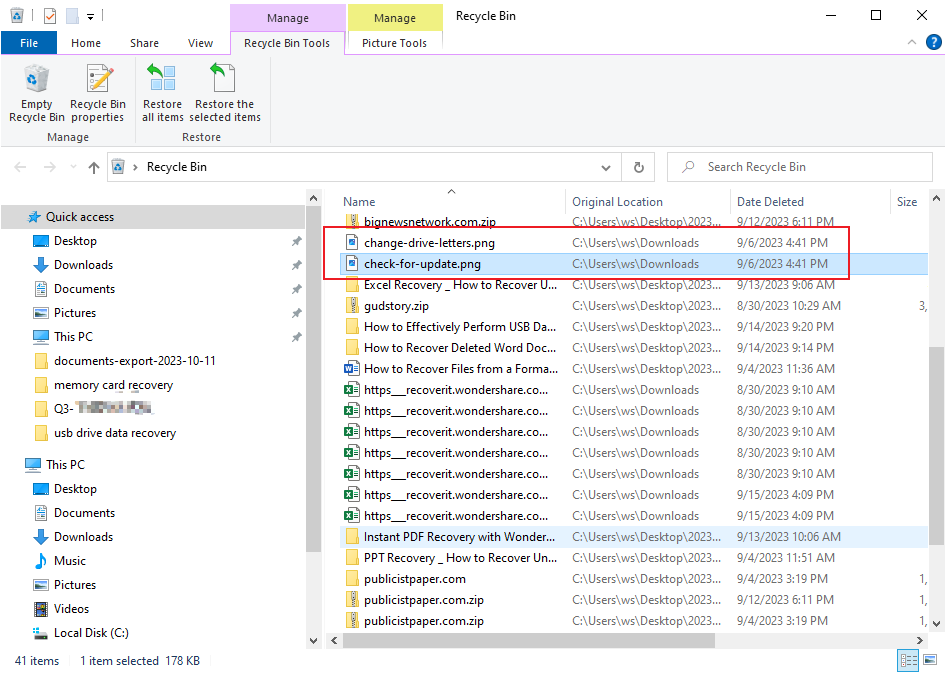




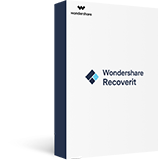
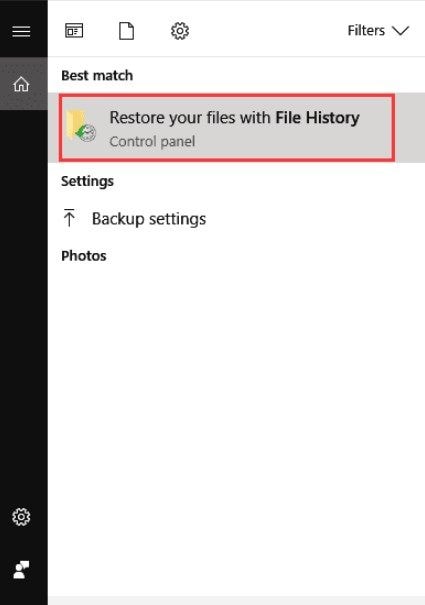
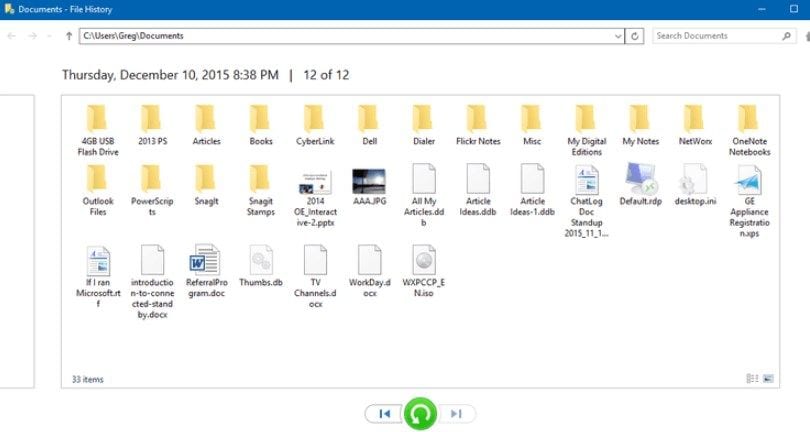
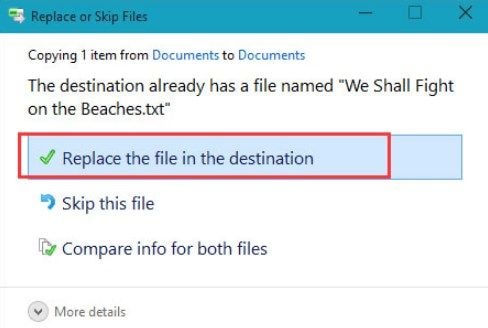

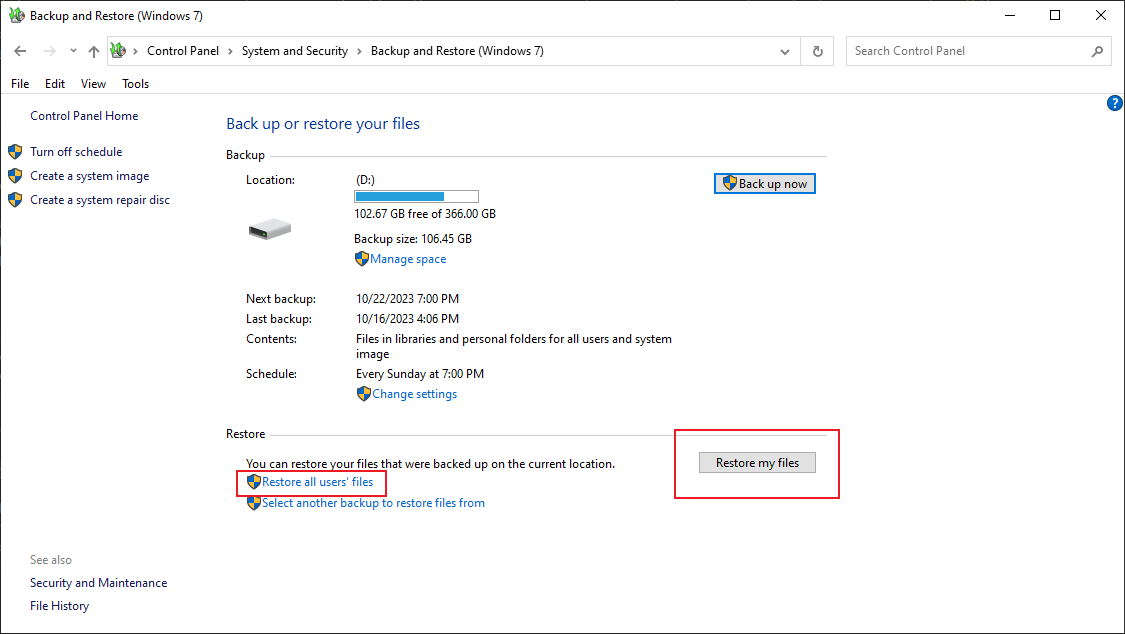
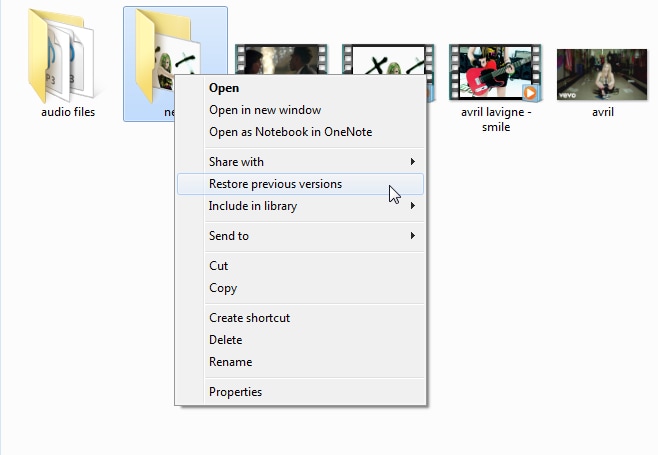



Dea N.
staff Editor